Cara Sharing Folder pada Windows
Assalamu 'alaikum wr. wb. pada kali ini saya akan membahas tentang sharing folder, ya untuk shaing folder hal yang pertama kali harus kita lakukan adalah menyeting ip address pada setiap komputer yang akan anda gunakan untuk sharing. untuk setting ip anda lihat di bawah ini :
Pertama-tama anda masuk ke Control Panel lalu klik Network and Internet.
Lalu anda klik Network and Sharing Center.
Setelah itu anda klik Local Area Connection.
Lalu klik Properties.
Lalu klik Internet Protocol Version 4 (TCP/IPv4).
Selanjutnya anda klik Use the following IP address. lalu anda isikan ip seperti di bawah ini, untuk default gateway sebenarnya tidak anda isi juga tidak apa-apa karena cuma kita gunakan untuk sharing. Jika sudah selesai setting ipnya anda klik OK.
Jika muncul seperti di bawah ini anda klik
Lalu pada PC lainnya anda setting ipnya seperti di bawah ini, dan untuk digit terakhir pada ip address jangan sampai anda isikan angka yang sama dengan IP address pada pc sebelumnya yang anda isikan tadi.
Setelah selesai membuat folder anda klik kanan pada folder tersebut, lalu klik Share with, dan klik Specific people.
Serelah itu akan muncul seperti gambar di bawah ini, anda klik tanda panah kebahwah disamping Add, lalu anda pilih Everyone dan klik Add.
Setelah itu anda klik everyone tadi dan anda pilih hak akses yang ingin anda berikan kepada orang yang akan mengakses sharing kita, kemudian anda klik Share.
Setelah itu anda klik Done.
Jika sudah coba anda cari ip seperti di bawah ini dengan mengetikkan (contoh : \\192.168.0.10). setelah itu anda klik enter dan lihat file yang anda sharing tadi akan muncul, dan anda bisa mencopy file tersebut.
Sekian semoga yang sedikit ini dapat bermanfaat dan jika ada kata-kata yang berkenan saya mohon maaf.




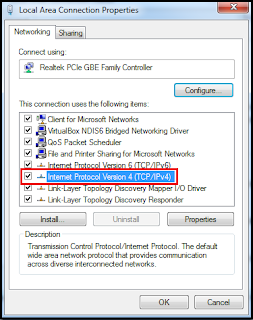









Comments
Post a Comment